Πώς να χρησιμοποιήσετε τον αυτόματο συλλαβισμό στο Word 2007

Ανακαλύψτε πώς μπορείτε να ρυθμίσετε το Word 2007 για αυτόματο συλλαβισμό και βελτιώστε την παρουσίαση του κειμένου σας.

Βρείτε μια καλή ταινία και, εάν χρειάζεται, κατεβάστε την ή ανεβάστε τη στον σκληρό σας δίσκο.
Το πιο δύσκολο μέρος της χρήσης βίντεο σε μια παρουσίαση του PowerPoint είναι να βρείτε ένα αρχείο βίντεο που αξίζει να εμφανιστεί. Χρησιμοποιήστε το Google ή οποιαδήποτε άλλη υπηρεσία αναζήτησης για να βρείτε ένα βίντεο για εισαγωγή. Στη συνέχεια, κατεβάστε το βίντεο στον υπολογιστή σας. Εναλλακτικά, μπορείτε να δημιουργήσετε τα δικά σας βίντεο χρησιμοποιώντας βιντεοκάμερα και λογισμικό επεξεργασίας βίντεο.
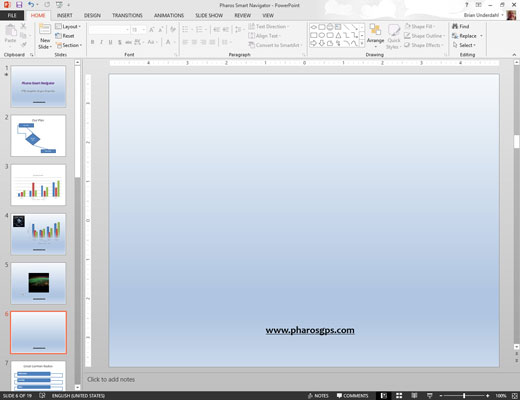
Μεταβείτε στη διαφάνεια στην οποία θέλετε να εισαγάγετε την ταινία.
Ας ελπίσουμε ότι αφήσατε ένα μεγάλο κενό χώρο στη διαφάνεια για να τοποθετήσετε την ταινία. Εάν όχι, αναδιατάξτε τα υπάρχοντα αντικείμενα διαφάνειας για να δημιουργήσετε χώρο για την ταινία.
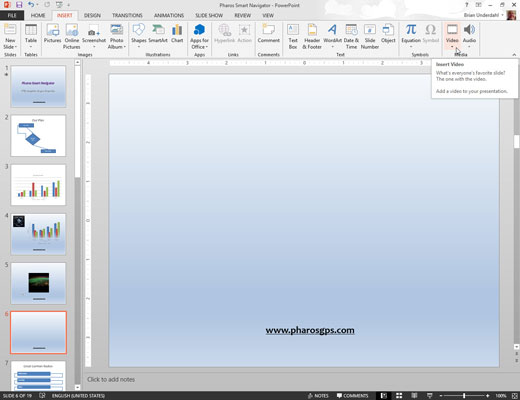
Ανοίξτε την καρτέλα Εισαγωγή στην Κορδέλα, κάντε κλικ στην επιλογή Βίντεο στην ομάδα Πολυμέσα και, στη συνέχεια, επιλέξτε Βίντεο στον υπολογιστή μου.
Εμφανίζεται το πλαίσιο διαλόγου Εισαγωγή βίντεο.
Ανοίξτε την καρτέλα Εισαγωγή στην Κορδέλα, κάντε κλικ στην επιλογή Βίντεο στην ομάδα Πολυμέσα και, στη συνέχεια, επιλέξτε Βίντεο στον υπολογιστή μου.
Εμφανίζεται το πλαίσιο διαλόγου Εισαγωγή βίντεο.
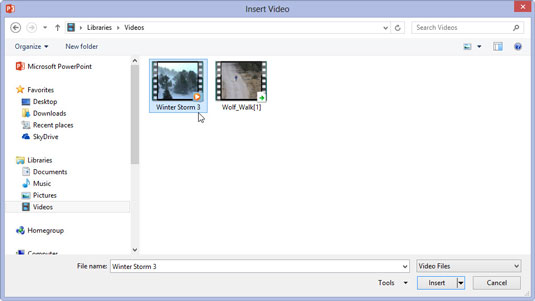
Επιλέξτε την ταινία που θέλετε να εισαγάγετε.
Ίσως χρειαστεί να κάνετε κύλιση στη λίστα για να βρείτε την ταινία που ψάχνετε ή να πλοηγηθείτε σε διαφορετικό φάκελο.
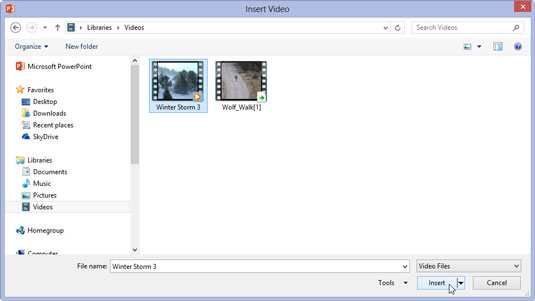
Κάντε κλικ στο κουμπί Εισαγωγή.
Η ταινία εισάγεται στη διαφάνεια.
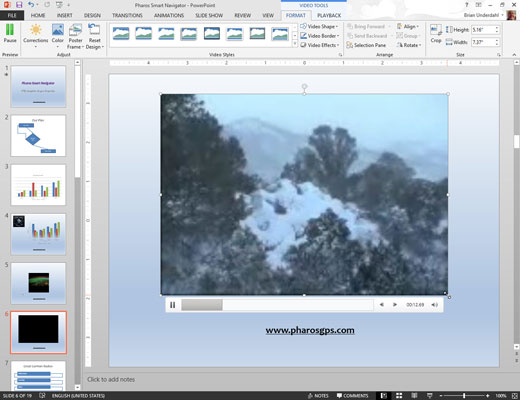
Αλλάξτε το μέγεθος της ταινίας εάν θέλετε και σύρετέ τη σε μια νέα θέση στη διαφάνεια.
Όταν αλλάζετε το μέγεθος της ταινίας, προσπαθήστε να το κάνετε χρησιμοποιώντας μία από τις γωνιακές λαβές. Εάν σύρετε μία από τις πλευρικές λαβές, παραμορφώνετε την εικόνα.
Για αναπαραγωγή της ταινίας ενώ εργάζεστε στην παρουσίαση σε Κανονική προβολή, κάντε διπλό κλικ στην ταινία. Κατά τη διάρκεια μιας παρουσίασης, ένα μόνο κλικ κάνει το κόλπο, εκτός εάν ρυθμίσετε την αυτόματη αναπαραγωγή της ταινίας. Σε αυτήν την περίπτωση, η ταινία προβάλλεται αμέσως μόλις εμφανίσετε τη διαφάνεια.
Ανακαλύψτε πώς μπορείτε να ρυθμίσετε το Word 2007 για αυτόματο συλλαβισμό και βελτιώστε την παρουσίαση του κειμένου σας.
Ανακαλύψτε πώς να αφαιρέσετε λέξεις από το προσαρμοσμένο λεξικό του Word 2013. Ακολουθήστε αυτά τα βήματα για να διαχειριστείτε το λεξικό σας και να βελτιώσετε τη γραφή σας.
Ανακαλύψτε πώς να ορίσετε καρτέλες και εσοχές στο PowerPoint 2007 για καλύτερη οργάνωση και εμφάνιση του κειμένου.
Στο PowerPoint 2013, μπορείτε να προσθέσετε υπερ-συνδέσεις για να συνδέσετε διαφάνειες και έγγραφα. Αυτή η οδηγία θα σας δείξει πώς να το κάνετε εύκολα.
Μερικές φορές χρειάζεστε το Outlook 2013 για να σας υπενθυμίσει σημαντικές ημερομηνίες ή επακόλουθες δραστηριότητες. Μπορείτε να χρησιμοποιήσετε σημαίες, για παράδειγμα, για να σας υπενθυμίσουν να καλέσετε κάποιον την επόμενη εβδομάδα. Ο καλύτερος τρόπος για να βοηθήσετε τον εαυτό σας να θυμάται είναι να επισημάνετε το όνομα αυτού του ατόμου στη λίστα Επαφών. Θα εμφανιστεί μια υπενθύμιση στο ημερολόγιό σας. Οι επαφές δεν είναι […]
Κάθε πτυχή της εμφάνισης ενός πίνακα μπορεί να μορφοποιηθεί στο Word στο Office 2011 για Mac. Μπορείτε να εφαρμόσετε στυλ που συγχωνεύουν κελιά μεταξύ τους για να σχηματίσουν μεγαλύτερα κελιά, να τα αφαιρέσετε, να αλλάξετε χρώματα περιγράμματος, να δημιουργήσετε σκίαση κελιών και πολλά άλλα. Εφαρμογή στυλ πίνακα από το Office 2011 για Mac Ribbon Η καρτέλα Tables της Κορδέλας […]
Όταν χρησιμοποιείτε το Word στο Office 2011 για Mac, μπορείτε να εφαρμόσετε στυλ πίνακα για να αλλάξετε την εμφάνιση των κελιών. Εάν δεν μπορείτε να βρείτε ένα υπάρχον που να καλύπτει τις ανάγκες σας, μπορείτε να δημιουργήσετε νέα στυλ πίνακα από το παράθυρο διαλόγου Στυλ. Ακολουθήστε τα εξής βήματα: Στο Word 2011 για Mac, επιλέξτε Μορφή→ Στυλ. Ανοίγει το παράθυρο διαλόγου Στυλ. Κάντε κλικ […]
Όταν χρησιμοποιείτε το Office 2011 για Mac, σύντομα θα διαπιστώσετε ότι το Word 2011 μπορεί να ανοίξει ιστοσελίδες που αποθηκεύσατε από το πρόγραμμα περιήγησής σας στο Web. Εάν μια ιστοσελίδα περιέχει έναν πίνακα HTML (HyperText Markup Language), μπορείτε να χρησιμοποιήσετε τις δυνατότητες του πίνακα του Word. Ίσως σας είναι πιο εύκολο να αντιγράψετε μόνο το τμήμα του πίνακα της ιστοσελίδας […]
Αν και δεν μπορείτε πραγματικά να δημιουργήσετε τα δικά σας θέματα από την αρχή, το Word 2007 προσφέρει πολλά ενσωματωμένα θέματα που μπορείτε να τροποποιήσετε για να ταιριάζουν στις ανάγκες σας. Ένα ευρύ φάσμα θεμάτων σάς δίνει τη δυνατότητα να συνδυάσετε και να ταιριάξετε διαφορετικές γραμματοσειρές, χρώματα και εφέ μορφοποίησης για να δημιουργήσετε τη δική σας προσαρμογή.
Μπορείτε να τροποποιήσετε ένα ενσωματωμένο ή προσαρμοσμένο θέμα στο Word 2007 για να ταιριάζει στις ανάγκες σας. Μπορείτε να συνδυάσετε και να ταιριάξετε διαφορετικές γραμματοσειρές, χρώματα και εφέ για να δημιουργήσετε την εμφάνιση που θέλετε.






